
Introdução
Os Chromebooks tornaram-se cada vez mais populares devido ao seu design leve e interface amigável. No entanto, uma de suas limitações é o jogo. Se você é um usuário de Chromebook e um entusiasta de jogos, pode estar se perguntando como fazer seus jogos favoritos rodarem no seu dispositivo. Felizmente, com o Linux, você tem a flexibilidade de baixar e jogar praticamente qualquer jogo. Este guia fornece tudo o que você precisa saber sobre como baixar e instalar jogos no seu Chromebook usando o Linux.

Configurando o Linux no Seu Chromebook
Antes de mergulhar no mundo dos jogos, você precisa configurar o Linux no seu Chromebook. Veja como:
- Ativar o Modo Desenvolvedor:
- Desligue o seu Chromebook.
- Pressione Esc + Atualizar + Energia.
-
Pressione Ctrl + D para ativar o modo desenvolvedor.
-
Instalar Linux (Beta):
- Abra Configurações.
- Procure ‘Linux (Beta)’ no painel à esquerda.
- Siga as instruções na tela para concluir a instalação.
Após a instalação do Linux, você terá uma janela de terminal dedicada onde pode gerenciar seu software. Com o Linux funcionando, você está pronto para selecionar a distribuição Linux mais adequada para jogos.
Escolhendo a Distribuição Linux Certa para Jogos
Nem todas as distribuições Linux (distros) são iguais, especialmente quando se trata de jogos. Para os usuários de Chromebook, é essencial escolher uma distro que equilibre desempenho e compatibilidade. Aqui estão algumas escolhas principais:
-
Ubuntu: Conhecida por sua facilidade de uso e suporte extensivo da comunidade, ideal para iniciantes.
-
GalliumOS: Feito sob medida para Chromebooks, GalliumOS é leve e otimizado para o hardware do Chromebook.
-
Fedora: Oferece uma experiência de ponta com software atualizado, ideal para usuários avançados.
Escolha a distribuição que melhor se adequa ao seu nível de experiência e preferências de jogos.
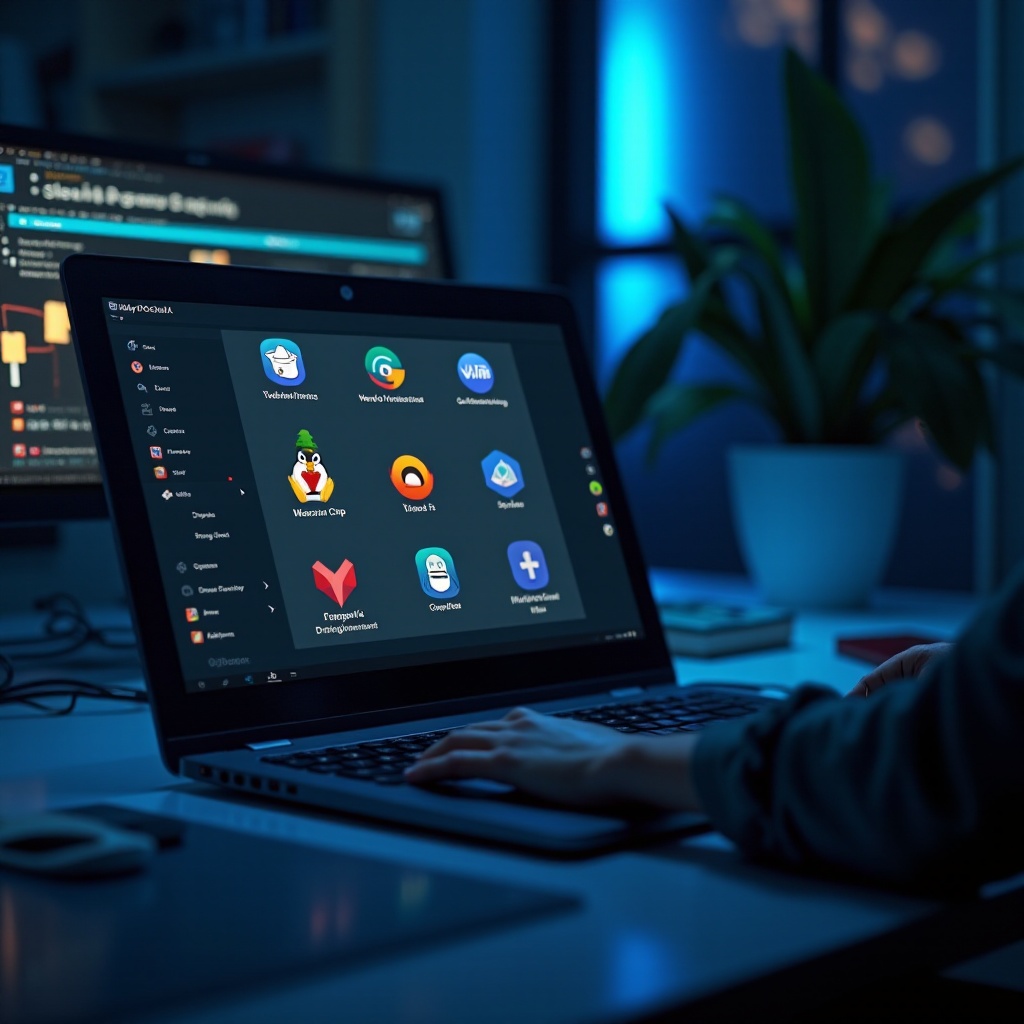
Instalando Ferramentas e Softwares Essenciais
Com a sua distro Linux configurada, o próximo passo é instalar ferramentas e softwares essenciais para os jogos. Vamos dividir isso em três componentes principais: configuração do Wine, Lutris e Steam.
Configuração do Wine e do Lutris
- Instalar o Wine:
- Abra o seu terminal.
-
Execute o comando:
sudo apt-get install wine. -
Instalar o Lutris:
- Adicione o repositório Lutris:
sudo add-apt-repository ppa:lutris-team/lutris. - Atualize e instale:
sudo apt-get update && sudo apt-get install lutris.
O Wine permite que você execute aplicativos do Windows no Linux, enquanto o Lutris é um gerenciador de jogos abrangente que o ajuda a instalar e gerenciar jogos de diferentes plataformas em um só lugar.
Instalação do Steam
O Steam é a maior plataforma de distribuição digital para jogos. Para instalar o Steam:
- Baixe o instalador do Steam:
- Abra o seu terminal.
-
Execute o comando:
sudo apt-get install steam. -
Inicie o Steam:
- Siga as instruções na tela para concluir a instalação.
- Faça login com as credenciais da sua conta Steam.
Outros Iniciadores e Emuladores de Jogos
Para jogos fora do Steam, você pode precisar de outros lançadores e emuladores. Aqui está o que você pode fazer:
- Instalar o PlayOnLinux para gerenciar diferentes versões do Wine:
-
Execute:
sudo apt-get install playonlinux. -
Configurar emuladores para jogos de console:
- RetroArch:
sudo apt-get install retroarch. - Emulador Dolphin (para GameCube e Wii):
sudo apt-get install dolphin-emu.
Com essas ferramentas, você estará equipado para jogar uma ampla variedade de jogos no seu Chromebook.
Baixando e Instalando Jogos
Agora que seu Chromebook está pronto, vamos ao core da tarefa: baixar e instalar jogos.
Baixando do Steam
- Abra o Steam.
- Navegue pela loja: Use a barra de pesquisa ou navegue pelas categorias para encontrar seu jogo.
- Instale o jogo:
- Clique no jogo.
- Pressione o botão ‘Instalar’ e siga as instruções.
- Uma vez instalado, inicie o jogo a partir da sua biblioteca.
Usando o Lutris para Jogos que Não São do Steam
- Abra o Lutris.
- Procure seu jogo: Use a função de pesquisa ou navegue pelos scripts de jogos da comunidade.
- Instale:
- Escolha o script do jogo.
- Siga as instruções de instalação fornecidas pelo Lutris.
O Lutris simplifica o processo de instalação para jogos que não são do Steam, garantindo que você tenha as configurações corretas.
Instalando Jogos do Windows com o Wine
Para jogos que não têm suporte nativo ao Linux, o Wine pode ser seu salvador:
- Baixe o arquivo do instalador do jogo (geralmente ‘.exe’).
- Execute o instalador através do Wine:
- Abra o seu terminal.
-
Execute:
wine /path/to/installer.exe. -
Siga as instruções do instalador do Windows para concluir a instalação.
Com essas ferramentas, você pode baixar e executar quase qualquer jogo no seu Chromebook.
Otimização de Desempenho para uma Melhor Jogabilidade
Para uma experiência de jogo ideal, ajustes de desempenho são essenciais. Aqui estão algumas dicas:
- Alocar mais recursos para o Linux:
-
Ajuste as configurações de ‘Linux (Beta)’ nas configurações do ChromeOS para aumentar o uso de espaço em disco e RAM.
-
Instalar drivers gráficos: Certifique-se de que os drivers da sua GPU estão atualizados.
-
Para GPUs Intel,
sudo apt-get install intel-microcode. -
Use script de modo de jogo: Este conjunto de configurações prioriza o desempenho dos jogos.
- Instale o GameMode:
sudo apt-get install gamemode.
Com essas otimizações, você deve perceber uma melhora notável no desempenho dos jogos.
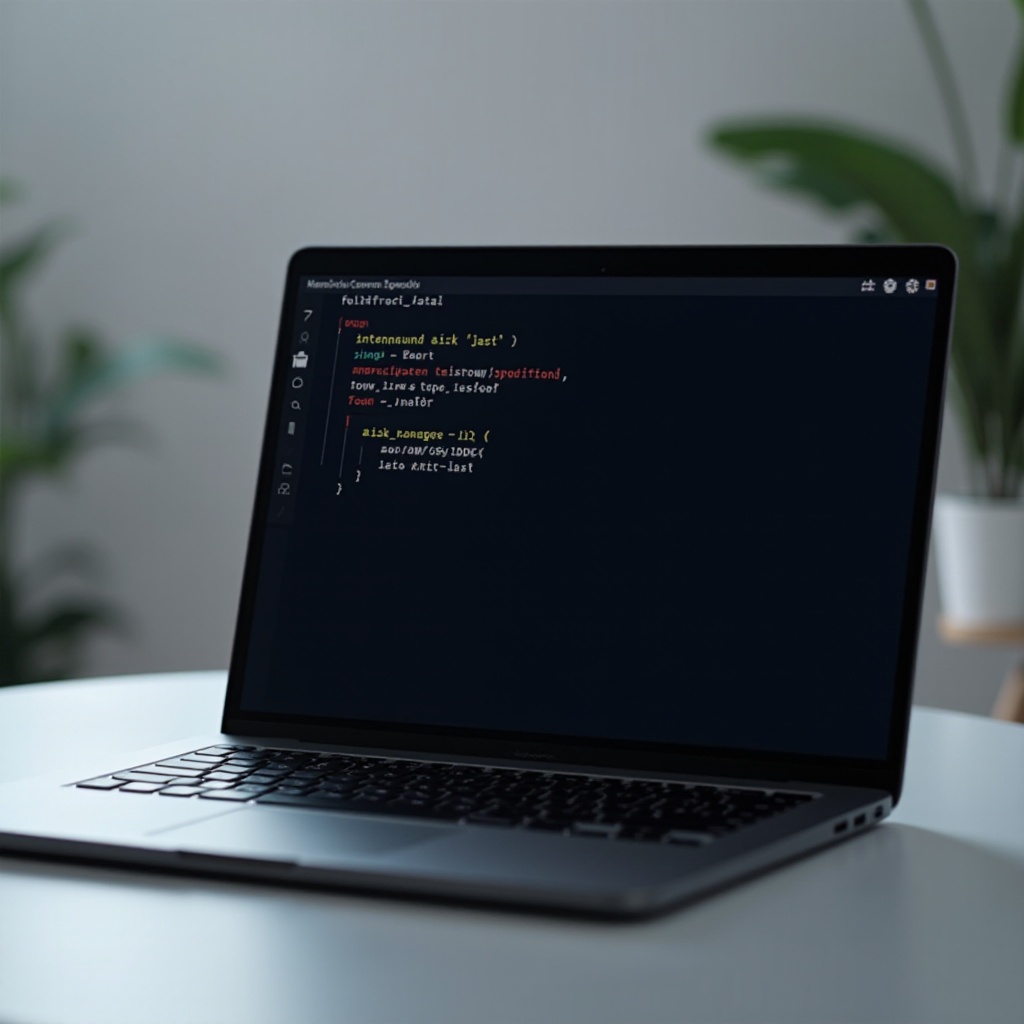
Resolvendo Problemas Comuns
Às vezes, as coisas não saem como planejado. Aqui estão problemas comuns e suas soluções:
Jogo Travando ou Não Iniciando
- Verificar arquivos do jogo: Se estiver usando o Steam, use a opção ‘Verificar Integridade dos Arquivos do Jogo’.
- Reinstalar: Às vezes, uma instalação fresca ajuda.
Problemas de Desempenho
- Verificar recursos do sistema: Certifique-se de que o Linux tem recursos do sistema suficientes alocados.
- Abaixar as configurações do jogo: Ajuste as configurações gráficas para um desempenho mais suave.
Problemas de Compatibilidade
- Verificar o WineHQ: Procure o jogo no banco de dados de aplicativos do Wine para dicas de compatibilidade.
- Instalar bibliotecas ausentes: Use o Lutris para gerenciar diferentes bibliotecas necessárias para os jogos.
Conclusão
Configurar e jogar no Chromebook usando Linux é um processo direto uma vez que você conhece os passos. Desde configurar o Linux até instalar ferramentas e softwares essenciais, e finalmente baixar e jogar seus jogos favoritos, este guia cobre todas as suas bases. Com esses passos, seu Chromebook pode se transformar de uma ferramenta simples em uma máquina de jogos versátil.
FAQs
Todos os Chromebooks podem rodar Linux?
Nem todos os Chromebooks suportam Linux. Você precisa verificar se o seu dispositivo suporta Linux (Beta) no menu de configurações. Se disponível, você pode configurá-lo facilmente e começar a usar o Linux.
É seguro instalar Linux no meu Chromebook?
Sim, é seguro instalar o Linux, especialmente através do recurso Linux (Beta) incorporado oferecido pelo ChromeOS. Este método mantém o Linux contido em um ambiente seguro.
Como posso melhorar o desempenho dos jogos no meu Chromebook?
Para melhorar o desempenho, aloque mais recursos para o Linux através das configurações, certifique-se de que os drivers gráficos estão atualizados e use o GameMode para priorizar o desempenho do sistema para jogos.
Seguindo estas diretrizes, você poderá desfrutar dos seus jogos favoritos no seu Chromebook sem problemas. Boas jogatinas!
Perguntas Frequentes
Todos os Chromebooks podem rodar Linux?
Nem todos os Chromebooks suportam Linux. Você precisa verificar se seu dispositivo suporta Linux (Beta) no menu de configurações. Se disponível, você pode configurá-lo facilmente e começar a usar Linux.
É seguro instalar Linux no meu Chromebook?
Sim, é seguro instalar Linux, especialmente através do recurso Linux (Beta) oferecido pelo ChromeOS. Este método mantém o Linux contido em um ambiente seguro.
Como posso melhorar o desempenho de jogos no meu Chromebook?
Para melhorar o desempenho, aloque mais recursos para o Linux através das configurações, certifique-se de que seus drivers gráficos estão atualizados e use o GameMode para priorizar o desempenho do sistema para jogos.
